Onlineshop mit WooCommerce – System Einrichten, Zahlung einstellen & los legen
Mit E-Commerce beschäftige ich mich in der Regel eher am Rand. Meist sind es Projekt in denen es für mich Medien rund um E-Commerce geht, vom Broschürendesign zur Website mit passendem E-Commerce UX Design (Conversionoptimierung). Aktuell arbeite ich aber auch selbst an einem neuen Projekt. Da ich auf der Suche nach Tipps war und vornehmlich englische Anweisungen fand, dachte ich eine deutsche, einfach Erklärung wäre im Internet noch sinnvoll! Keine Zeit, um viel zu testen? Schreib uns, erzähl uns von deinem Projekt: Kontakt.
Dein Onlineshop mit WordPress + WooCommerce
Voraussetzung dafür ist technisches Grundverständnis. Aber keine Sorge, mit dem Klick auf die Website hast du schon 80% erfüllt! Mit etwas Fleiß und ein paar Stunden Zeit kann sich jeder seinen eigenen Onlineshop einrichten – kostenlos, komplett auf Open Source Basis. Es lohnt sich. Denn am Ende steht mit WordPress + WooCommerce ein eigenständiges System für deine individuellen Bedürfnisse als Unternehmer/in.
Warum? Wenn du ein wenig Zeit investierst, wirst du später viel Zeit sparen. Meine Empfehlung:
- Ein guter Cappuccino vom Café deines Vertrauens
- Ca. 2-3 Stunden Zeit
Tipp! Im zweiten Teil lernst du Produkte in WooCommerce managen.
WordPress: Website
Heute geht es darum, in kurzer Zeit WordPress + WooCommerce funktionsfähig zu machen. Wenn du einmal geübt bist, benötigst du dafür nur noch wenige Minuten. Heute nehmen wir uns aber ein wenig Zeit. Grundlage für unseren Onlineshop wird das Contentmanagementsystem (CMS) WordPress. Damit lassen sich Inhalte (bspw. Texte oder Bildmedien) schon mit etwas technischer Erfahrung relativ einfach verwalten. Gleichzeitig ermöglicht WordPress aber auch komplexe Systeme. WordPress kann man erweitern. Wie kleine Apps für Smartphones gibt es auch hier Plugins die neue Funktionen ermöglichen. Eines dieser Plugins heißt WooCommerce.
WooCommerce: Shop Intergration
Mit WooCommerce lassen sich ähnlich einfach und unkompliziert Onlineshops realisieren. Um den oft teuren Weg zur Agentur zu sparen, stelle ich euch heute zunächst die Einrichtung von WordPress und WooCommerce vor:
Installation: WordPress & Shop
WordPress
Die Voraussetzung für WooCommerce ist WordPress. WordPress lässt sich einfach, oft schon beim Provider vorinstalliert, starten. Alternativ kann man auch auf www.wordpress.com ein eigenes System anlegen. Für etwas erfahrenere Nutzer sollte eigene Eigeninstallation (FTP/SQL) Pflicht sein.
Selbst mit FTP/SQL versuchen? Die Elma Studios erklären hier, wie es geht.
WooCommerce
Ist WordPress installiert, fehlt nur noch ein Plugin, WooCommerce. Das Onlineshop Plugin für WordPress. Der einfachste Weg ist es direkt über ‚Dashboard > Plugins > Installieren‘. Den Download habe ich alternativ auch als Link angegeben.
WooCommerce bittet euch im Dashboard nach der Installation alle Seiten einzurichten. Sobald du bestätigst, ist WooCommerce vollständig installiert. Das Plugin und alle nötigen Seiten (wie ‚Mein Konto‘, ‚Warenkorb‘)
Vor dir steht ein neuer, sauberer Onlineshop. Herzlichen Glückwunsch!
Denkst du schon an deinem Millionen Umsatz?

WooCommerce einrichten
Erste Einstellungen: Grundlagen
Ein paar Einstellungen sind essenziell für den Betrieb des Systems. Ihr findet sie im ‚Dashboard > WooCommerce > Einstellungen‘. Im Reiter ‚Allgemein‘ solltet ihr auf jeden Fall Länder und Währungen beachten:
- Deutschland
- Verkaufsorte
- Währung
- …
Mehrwertsteuer: Berechnung
Im Reiter ‚Mehrwehrsteuer‘ ist (solltet ihr nicht unter die Kleinunternehmerregelung fallen) das Optionsfeld „Mehrwertsteuer aktivieren“ zu aktivieren.
TIPP! Für die einfache Preisberechnung empfehle ich auch einen Klick bei „Ja, ich gebe die Produktpreise inklusive Mehrwertsteuer ein“. Warum? So könnt ihr eure Preise bestimmen, zum Beispiel 59,99 und WooCommerce berechnet, davon automatisch den Nettobetrag und die Mehrwertsteuer. Im Auswahlfeld „Den Preis im Shop zeigen“ wählt ihr „Inklusive Mehrwertsteuer“ aus. Sonst wären alle Preise im Onlineshop später ohne Mehrwertsteuer.
Nach den ‚Mehrwertsteueroptionen‘ gehen wir nun noch zu ‚Standardsätze‘. Dort tragt ihr den Regelsatz ein, in Deutschland meist 19% MwSt. Im Screenshot seht ihr die wichtigsten Einstellungen, wie Ländercode, Steuersatz und Steuername.
Genau das selbst könnt ihr auch für die ‚Reduced Rate Sätze‘ vornehmen. Hier können reduzierte Steuersätze in den Onlineshop eingetragen werden. Zum Beispiel 7% für die meisten Lebensmittel. Danach wie immer „Änderungen speichern“.
Zahlung und mehr: Zahlungsanbiter
In den ‚Einstellungen‘ findet ihr neben ‚Allgemeinen Einstellungen‘ und ‚Mehrwertsteuer‘ noch viele weitere Optionen – die den Rahmen des Blogbeitrags etwas sprengen. Klickt ein wenig herum, such euch die relevanten Optionen heraus. Es ist alles spannend beschrieben.
Einen Blick solltest du zum Beispiel noch in den Reiter ‚Kasse‘ werden. Unten auf der Seite findest du „Zahlungsweisen“. Hier kann direkt eine Standardmethode gewählt werden, sowie eine klassische Überweisung oder Zahlung via Paypal.
Herzlichen Glückwunsch – du bist startklar!
Teil2:
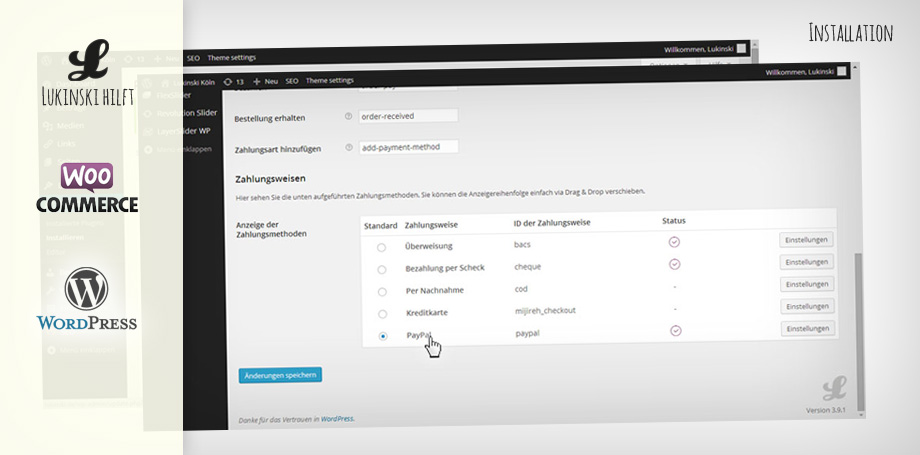

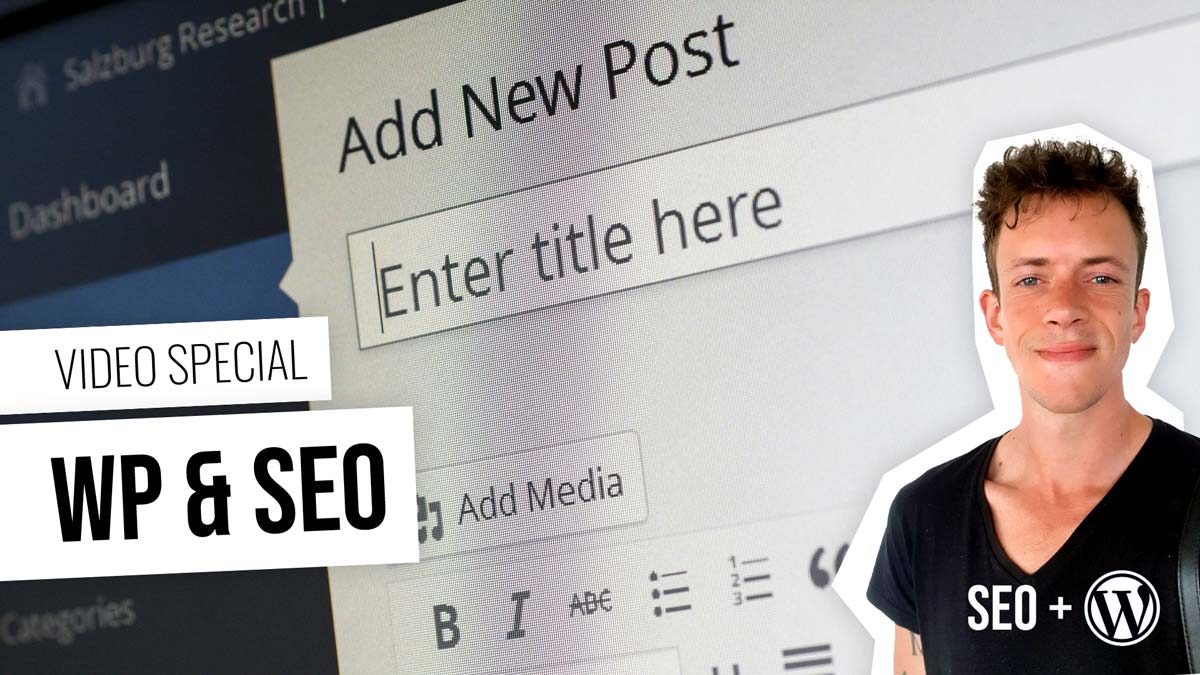
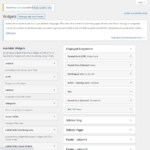


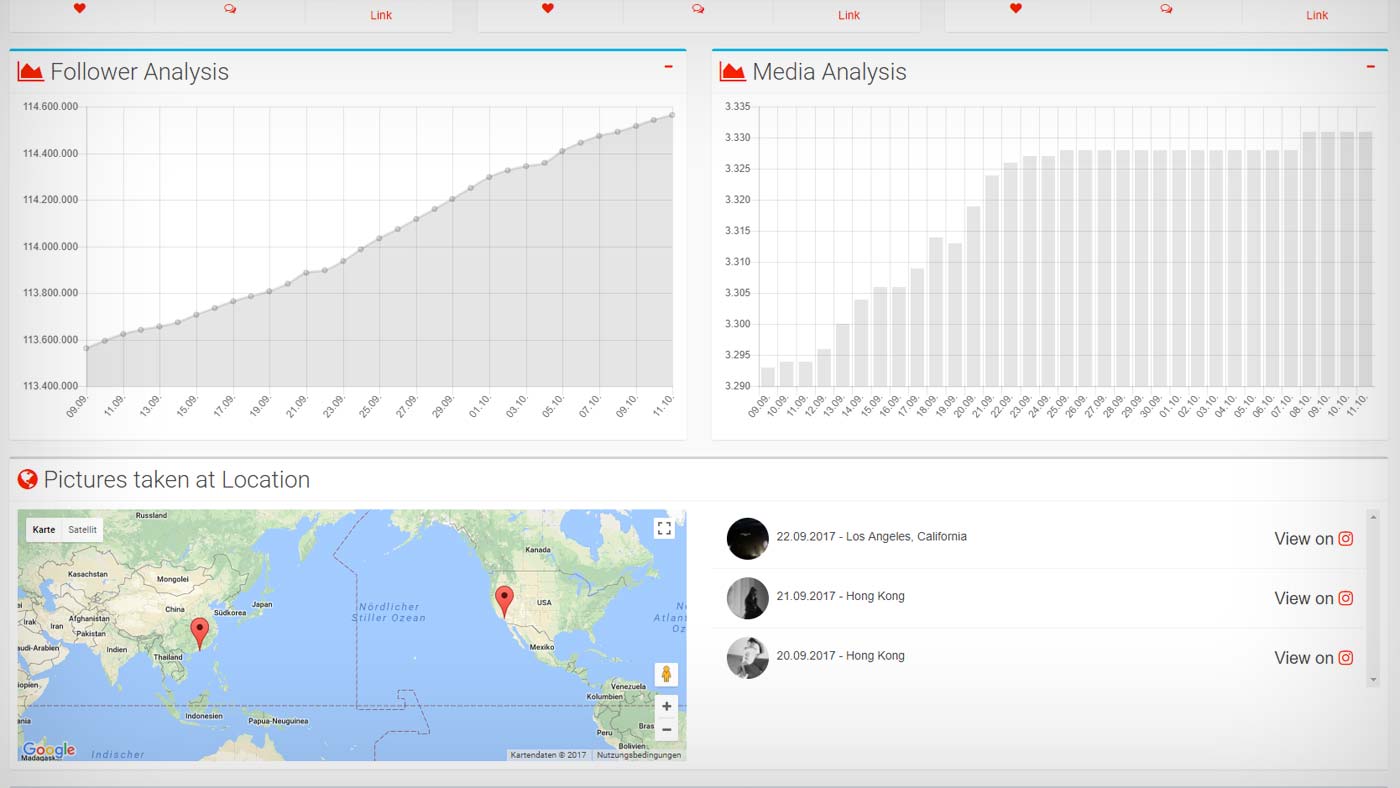


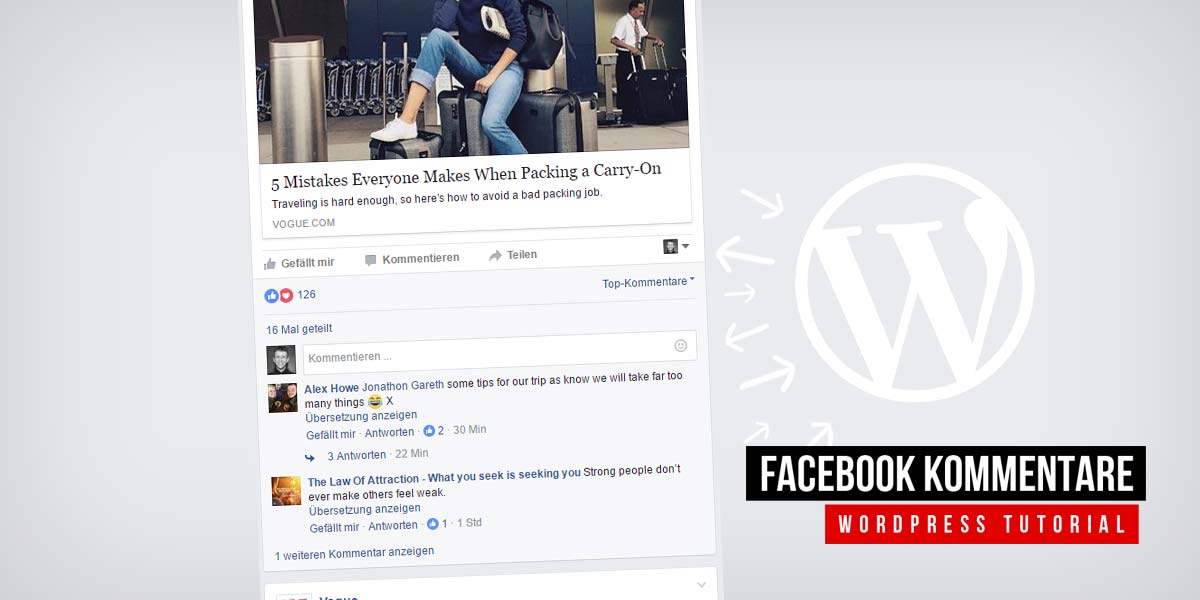
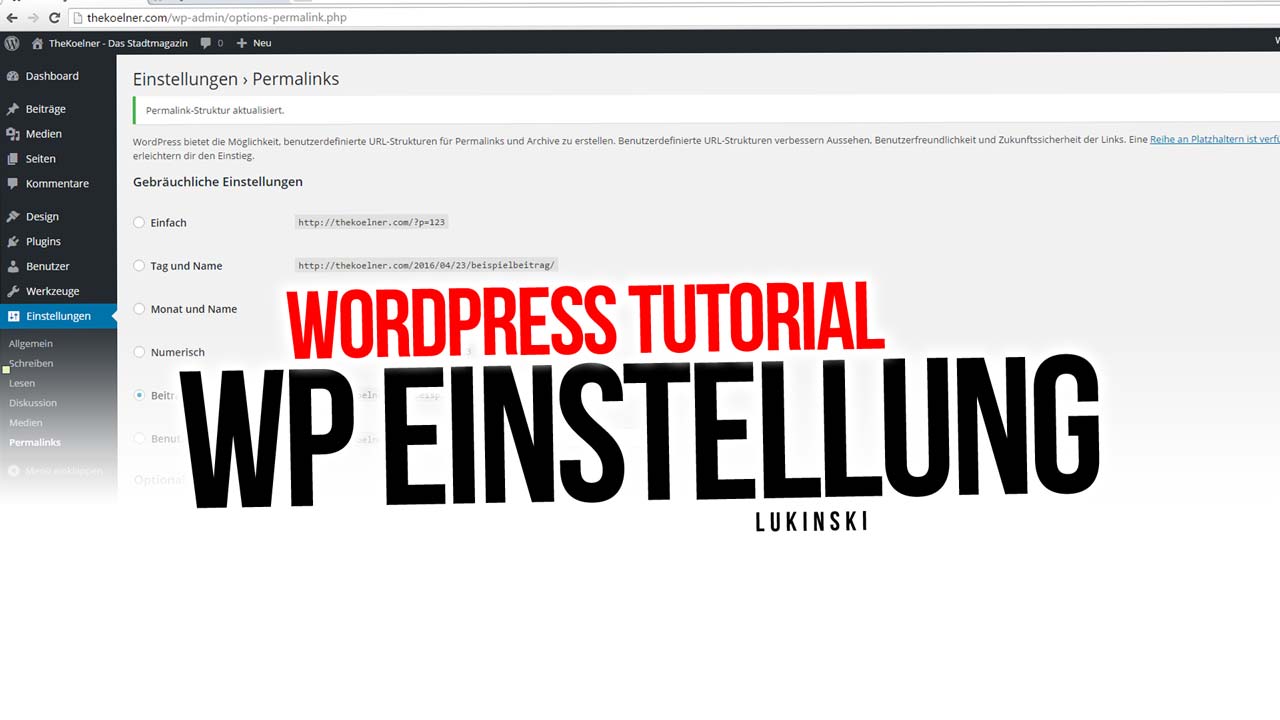

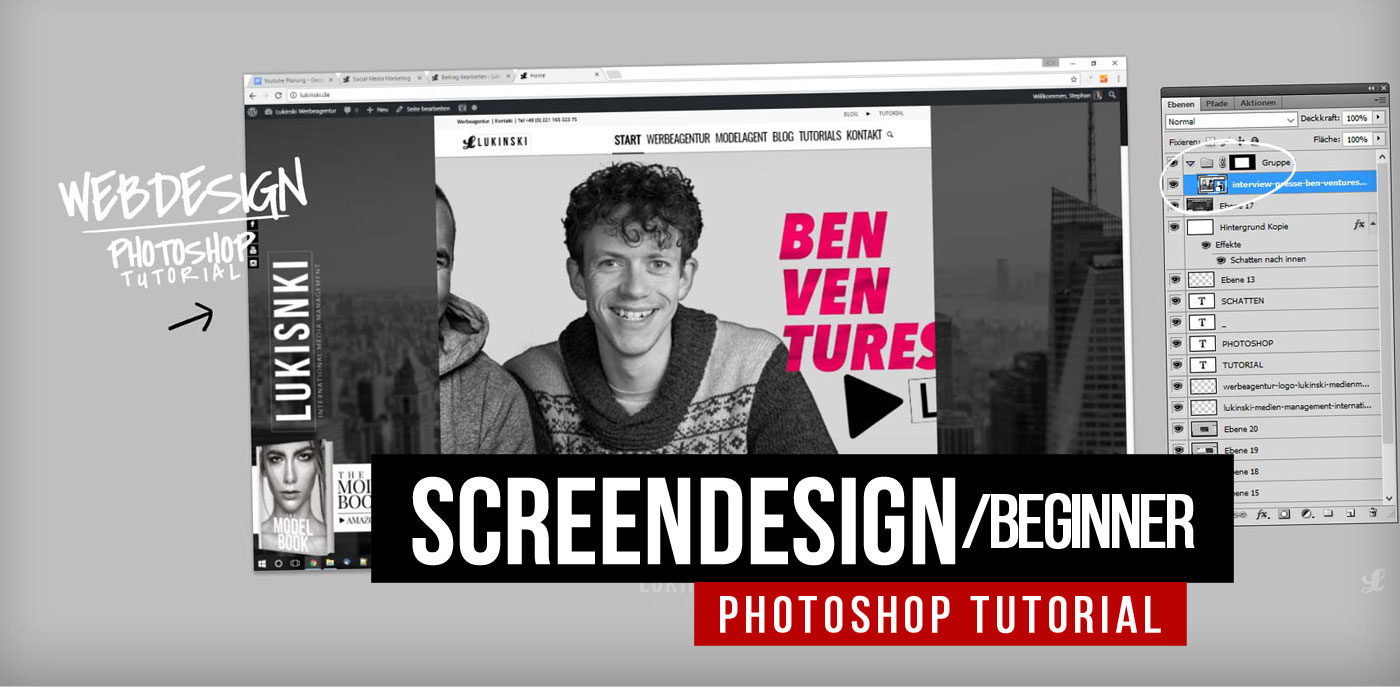
 4.9 / 5.0
4.9 / 5.0